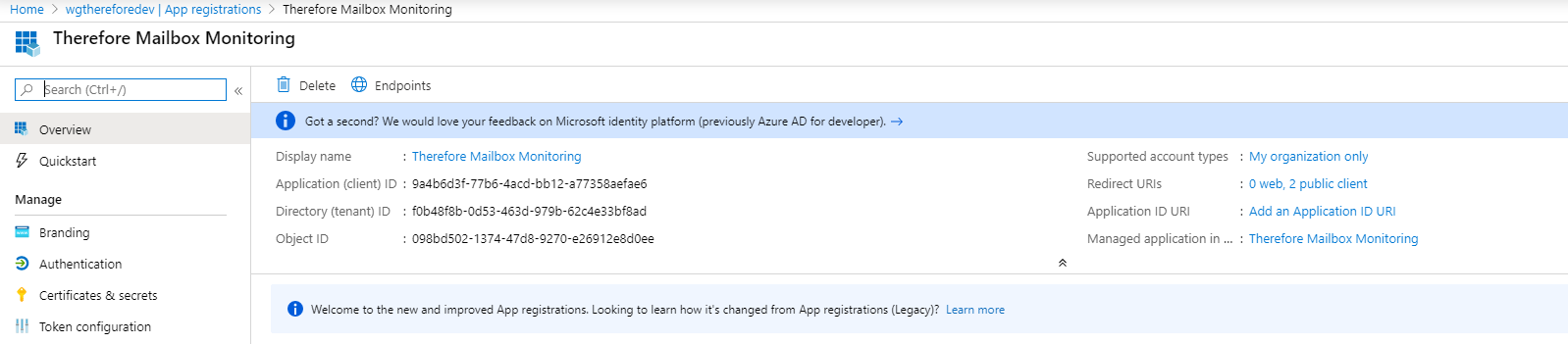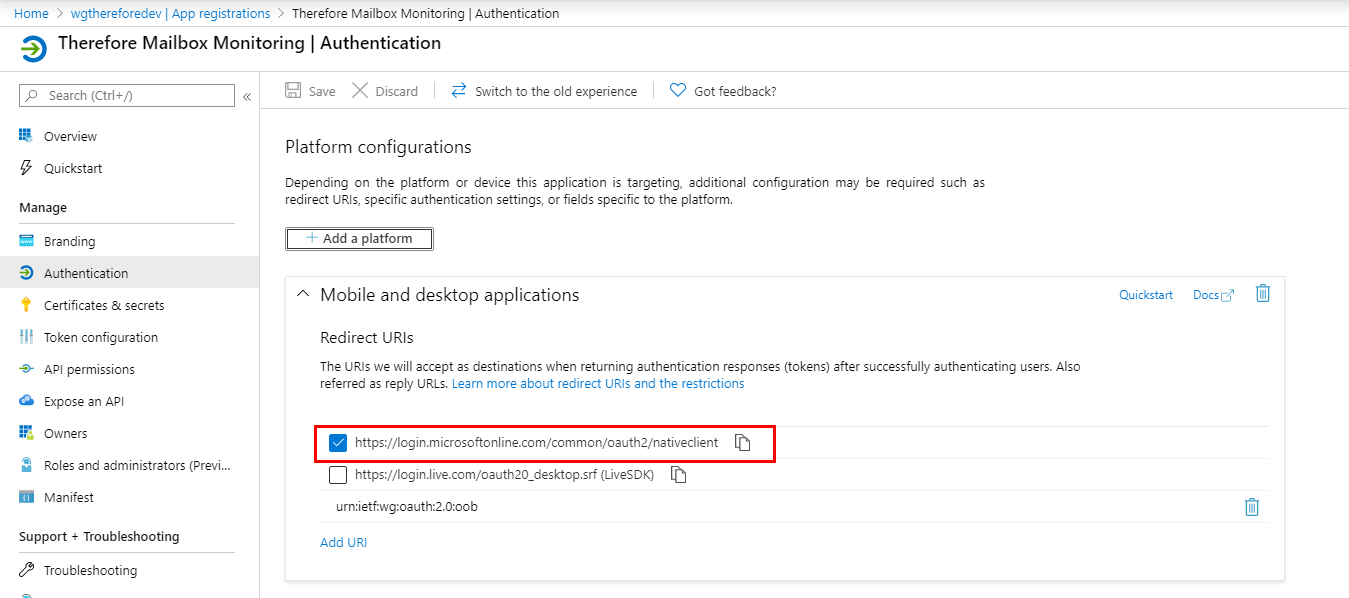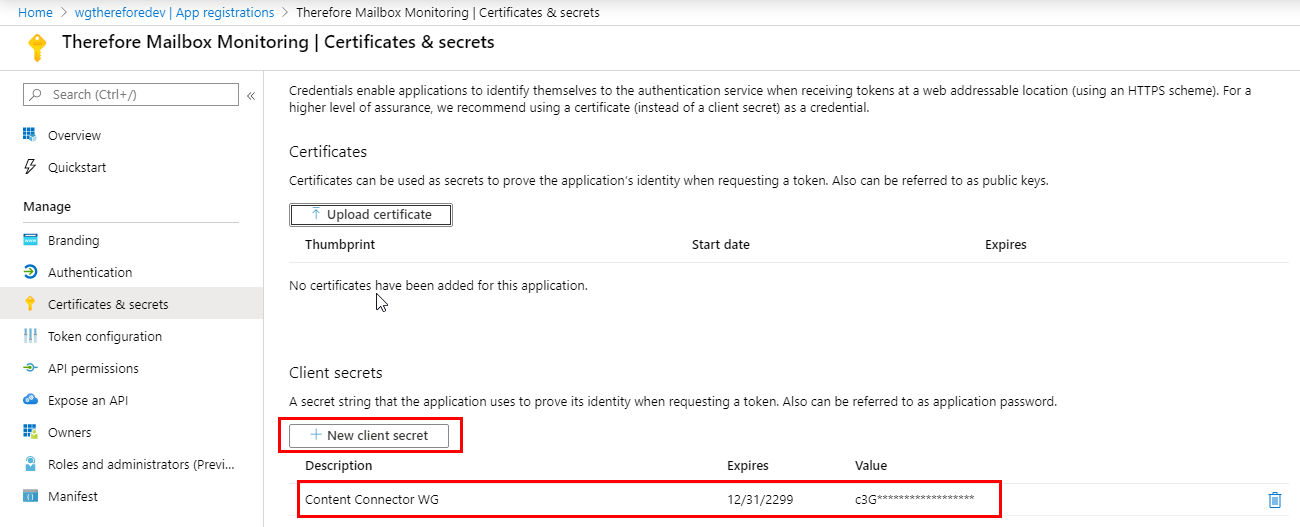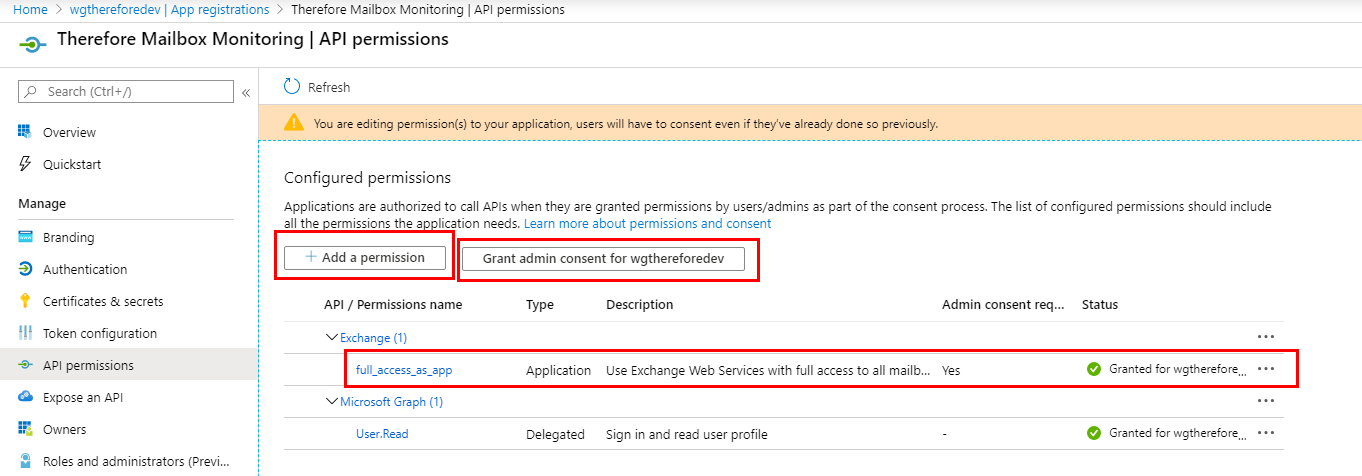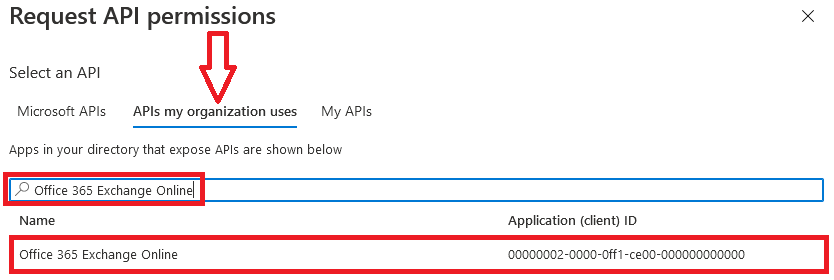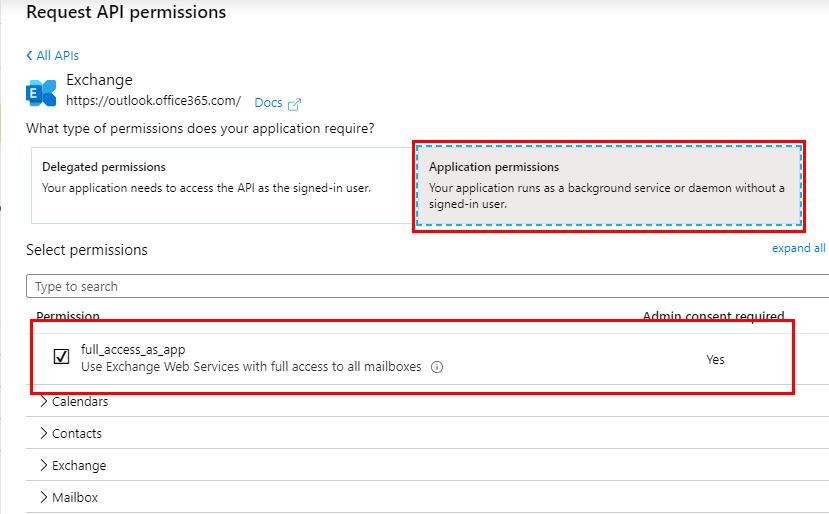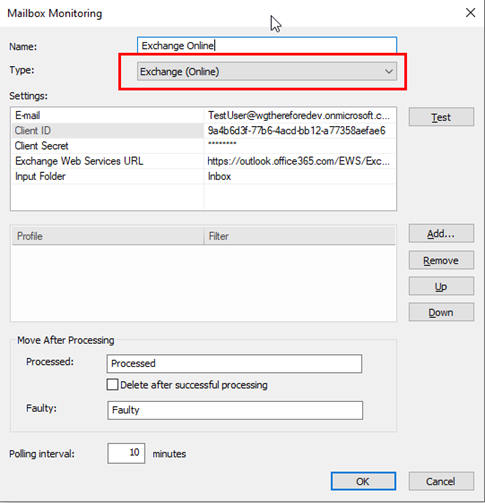|
Mailboxüberwachung für alle Posteingänge |
Scroll |
So registrieren Sie die Therefore™-App in Azure für die Mailboxüberwachung:
In dieser Anleitung erfahren Sie, wie Sie die Mailboxüberwachung für alle Posteingänge aktivieren. Wenn Sie Zugriff auf bestimmte Posteingänge gewähren wollen, klicken Sie hier.
Berechtigung hinzufügen
1.Greifen Sie auf Ihr Azure-Abonnement zu und klicken Sie im Menü "Verwalten" auf "Authentifizierung".
2.Wählen Sie unter "Mobile und Desktopanwendungen" die Option "nativeclient".
3.Klicken Sie dann auf "Zertifikate und Geheimnisse" und wählen Sie "Neuer geheimer Clientschlüssel".
4.Klicken Sie auf "API-Berechtigungen" und wählen Sie "Berechtigung hinzufügen" > "Administratorzustimmung gewähren für..." im Dialogfeld, um eine Zustimmungsanforderung für die nachfolgend aufgeführte App bereitzustellen.
Berechtigung gewähren
1.Um die entsprechenden Berechtigungen hinzuzufügen, gehen Sie zurück zum oberen Bereich des Fensters "API-Berechtigungen anfordern". Klicken Sie auf die Registerkarte "APIs, die mein Unternehmen verwendet" und suchen Sie nach "Office 365 Exchange Online".
Nachdem Sie den Eintrag für Office 365 Exchange Online gefunden haben, klicken Sie auf diesen und fügen Sie die erforderlichen Rechte hinzu.
2.Klicken Sie im Menü "API-Berechtigungen anfordern" für Office 365 Exchange auf "Anwendungsberechtigungen" und aktivieren Sie das Kontrollkästchen unter "Andere Berechtigungen", um den Vollzugriff auf die App zu gewähren.
3.Klicken Sie auf "API-Berechtigungen" und wählen Sie "Berechtigung hinzufügen" > "Administratorzustimmung gewähren für..." im Dialogfeld, um eine Zustimmungsanforderung für die nachfolgend aufgeführte App bereitzustellen.
4.Richten Sie im Therefore™ Solution Designer unter Posteingang überwachen den Typ auf "Exchange (Online)" ein und geben Sie die erforderlichen Details ein.
|
|---|